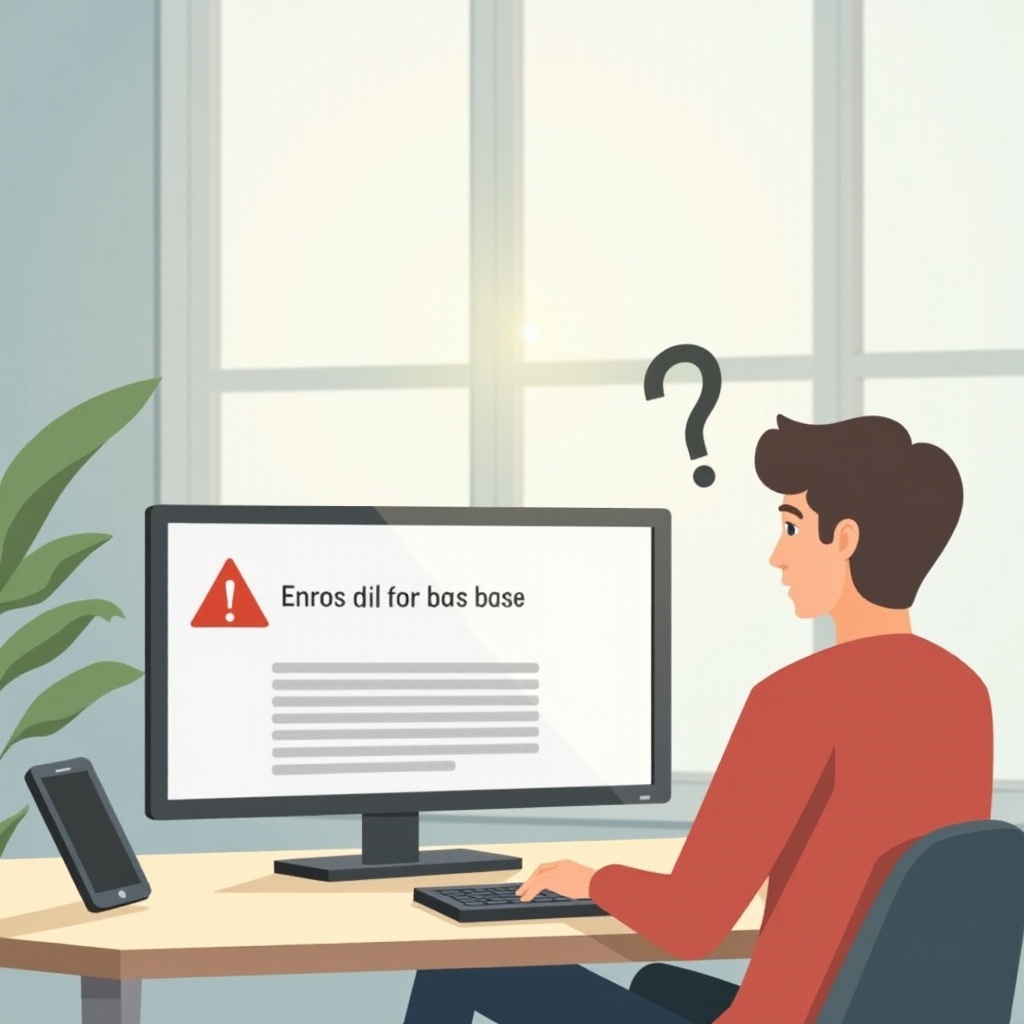소개
Echo Dot이 음성 명령에 반응하지 않는 문제를 겪는 것은 좌절감을 줄 수 있지만, 이와 같은 문제를 겪는 분은 혼자가 아닙니다. 많은 사용자들이 이와 같은 문제를 경험하여 스마트 홈 상호작용이 원활하지 않게 됩니다. 하드웨어 문제든 소프트웨어 문제든 이러한 문제들은 일상적인 루틴을 방해할 수 있습니다. 이 가이드는 응답이 없는 Echo Dot의 일반적인 원인에 대해 조명하고 기기의 성능을 복원하기 위한 쉽게 따를 수 있는 솔루션을 제공합니다. 간단한 단계와 고급 문제 해결 방법이 포함되어 있어 곧 Echo Dot이 예상대로 반응하도록 만들어 줍니다. 이러한 문제가 발생하는 이유, 문제 해결 방법 및 전문적인 도움이 필요할 때를 발견하세요.

Echo Dot의 음성 명령 시스템 이해하기
Amazon Echo Dot은 Alexa의 고급 음성 인식 기술에 의존하여 사용자와의 원활한 상호작용을 위해 설계되었습니다. 이 설정은 Alexa가 음성 명령을 처리하고, 지정된 작업을 수행하며, 피드백을 제공할 수 있게 합니다. 이 기능의 중심에는 오디오 입력을 포착하는 마이크로폰 어레이, 이러한 입력을 행동으로 해석하는 프로세서, 전체 생태계를 지시하는 소프트웨어가 있습니다. 이 구성 요소들은 기기가 음성을 정확히 이해하고 실행할 수 있도록 효과적으로 함께 작동해야 합니다. 그러나 이 시스템의 어느 부분에서든 중단이 발생하면 Echo Dot이 응답하지 않을 수 있습니다. 이러한 복잡함을 이해하면 문제를 정확하게 진단하고 올바른 해결책을 적용할 수 있습니다. Echo Dot이 어떻게 작동하는지를 이해함으로써 사용자는 그 효율성과 기능성을 더욱 유지할 수 있습니다.
Echo Dot이 응답하지 않는 일반적인 원인
다양한 요인들이 Echo Dot이 음성 명령에 응답하지 않게 할 수 있습니다. 이러한 요소들을 이해하는 것은 효과적인 문제 해결과 장기적인 솔루션을 위해 필수적입니다.
- 마이크 문제
마이크 고장은 종종 주요 문제입니다. 마이크 버튼이 눌려 있어 기기가 음소거되었을 경우 Echo Dot은 음성 명령을 수신할 수 없습니다. 추가적으로, 물리적 손상이나 마이크에 이물질이 끼어 있는 경우 정확하게 소리를 포착하는 능력에 영향을 미칩니다.
- 연결 문제
연결 문제도 또 다른 일반적인 걱정거리입니다. Echo Dot은 요청을 처리하기 위해 안정적인 인터넷 연결에 의존합니다. 약하거나 불안정한 Wi-Fi 네트워크는 Amazon 서버와의 통신을 중단시켜 응답하지 않게 만듭니다.
- 소프트웨어 문제
소프트웨어 문제도 문제를 유발할 수 있습니다. 이러한 문제는 오래된 소프트웨어, 손상된 업데이트, 또는 기기의 운영 체제 내부 오류에서 발생할 수 있습니다. 이러한 문제들은 음성 명령 처리와 다른 기능들을 방해할 수 있습니다.
이러한 문제들을 조기에 인식하면 관련된 수정 조치를 취하는 데 힘을 줍니다. 이를 무시하면 장기적인 다운타임과 좌절감을 초래할 수 있습니다.
기본 문제 해결 단계
응답이 없는 Echo Dot을 다룰 때, 잠재적인 문제를 원활하게 해결하기 위해 이러한 기본 문제 해결 단계를 시작하세요.
-
마이크 확인: 마이크 버튼이 음소거되지 않았는지 확인하세요; 빨간색 링은 마이크가 꺼져 있음을 나타냅니다.
-
기기 재시작: Echo Dot을 전원 콘센트에서 분리하세요. 최소 20초 후에 다시 연결하여 사소한 문제를 해결하세요.
-
인터넷 연결 확인: Wi-Fi 연결을 점검하고 Echo Dot이 올바른 네트워크에 연결되어 있으며 인터넷이 안정적인지를 확인하세요.
-
소프트웨어 업데이트: Alexa 앱을 통해 기기에 소프트웨어 업데이트가 필요한지 확인하십시오. 소프트웨어를 최신 상태로 유지하면 안정성을 유지하는 데 도움이 됩니다.
-
간섭 줄이기: 전자레인지나 Bluetooth 기기와 같은 간섭을 유발할 수 있는 전자 기기가 근처에 없는지 확인하세요.
이 간단한 조치를 구현하면 종종 Echo Dot 운영을 복원할 수 있으며 추가 개입이 필요 없습니다.
지속적인 문제를 위한 고급 솔루션
기본 문제 해결이 문제를 해결하지 못한다면, 지속적인 문제를 더 효과적으로 해결하기 위한 고급 솔루션을 고려하세요.
- Echo Dot 업데이트
기기가 최신 소프트웨어로 실행되고 있는지 확인하세요. Alexa 앱의 설정으로 이동하여 ‘기기 소프트웨어 업데이트’를 선택하여 버그를 수정하고 새 기능에 접근하세요.
- 공장 초기화 수행
소프트웨어 업데이트가 도움이 되지 않는 경우, 공장 초기화를 고려하세요. 마이크와 볼륨 다운 버튼을 누르고 있어 라이트 링이 주황색으로 바뀔 때까지 마세요. 이 재설정은 기본 설정을 복원하고 내부 문제를 제거합니다.
- 네트워크 간섭 해결
네트워크 간섭은 미묘하지만 중요한 문제일 수 있습니다. 기기를 라우터 가까이에 두거나 Wi-Fi 채널을 조정하거나 듀얼 밴드 주파수를 활용하여 간섭을 줄입니다. 안정적인 연결을 위해 메쉬 Wi-Fi 시스템을 고려하세요.
이러한 솔루션을 채택하면 간단한 문제 해결의 범위를 넘는 근본적 문제를 해결하고 궁극적으로 기기의 응답성을 향상시킬 수 있습니다.

Echo Dot의 음성 인식 향상시키기
문제 해결을 넘어서, Echo Dot의 음성 인식 기능을 최적화하여 성능을 크게 향상시키는 것이 중요합니다.
- 기기 배치 최적화
Echo Dot을 음성 명령을 쉽게 포착할 수 있는 열린 곳에 배치세요. 소리를 왜곡할 수 있는 벽이나 코너를 피하세요.
- 음성 프로필 생성
자주 사용하는 사용자를 위해 음성 프로필을 설정하여 정확성을 향상시키세요. 이 기능은 Alexa가 다른 목소리를 구별하고 이에 맞춰 응답을 커스터마이즈할 수 있게 합니다.
- Alexa 앱 기능 활용
Alexa 앱의 기능을 탐색하세요. 민감도 설정을 조정하고 Alexa의 음성 기록을 검토하여 Alexa가 여러분의 목소리 패턴을 배우고 적응하도록 하세요.
음성 인식을 향상시키기 위한 이러한 능동적인 조치를 적용하면 더 응답성이 높고 정확한 Echo Dot을 누릴 수 있어 스마트 홈 경험이 더욱 풍부해집니다.
전문적인 도움을 받을 시기
문제를 해결하려는 노력이에도 불구하고 문제가 계속된다면 전문적인 도움을 받을 때일 수 있습니다. 다음의 경우를 고려하세요:
- 모든 문제 해결 단계를 시도했지만 문제가 여전히 해결되지 않는 경우.
- 수리 또는 교체가 필요한 물리적 손상이 Echo Dot에 있는 경우.
- 기본 사용자의 문제 해결 범위를 넘는 복잡한 문제를 제조업체 지원 또는 기술자가 해결할 수 있는 경우.
Amazon 지원에 문의하면 전문가의 도움을 받을 수 있습니다. 그들은 자세한 진단을 제공하거나 기기에 하드웨어 수리가 필요한 경우 서비스 센터를 추천할 수 있습니다. 이 단계는 Echo Dot의 전체 기능을 복원하기 위한 전문가의 도움을 보장합니다.

결론
응답이 없는 Echo Dot은 좌절의 원인이 될 수 있지만, 적절한 접근 방식을 통해 대부분의 문제를 신속하게 해결할 수 있습니다. 기본적인 점검부터 고급 솔루션까지, 문제를 효과적으로 해결하기 위해 근본적인 원인을 이해하고 해결하는 것이 중요합니다. 이 종합 가이드는 스마트 홈의 신뢰할 수 있고 효율적인 구성 요소로서 Echo Dot을 보장하기 위해 필요한 지식을 제공합니다. 지속적인 문제는 전문적인 개입이 필요할 수 있지만, 음성 인식을 최적화하기 위한 능동적인 조치는 사용자 만족도를 높이는 데 틀림없습니다. Echo Dot과의 원활한 상호작용을 복원하기 위해 이 통찰력을 적용하세요.
자주 묻는 질문
왜 제 Echo Dot이 제가 큰 소리로 말해도 듣지 않나요?
마이크 문제, 네트워크 문제 또는 기기의 위치가 좋지 않아 Echo Dot이 듣지 못할 수 있습니다. 마이크가 활성화되어 있는지 확인하고, 인터넷 연결을 점검하며, 소리가 반사될 수 있는 장소를 피하세요.
Echo Dot의 소프트웨어를 얼마나 자주 업데이트해야 하나요?
몇 달마다 업데이트를 확인하는 것이 좋습니다. 정기 업데이트는 Echo Dot이 올바르게 작동하고 버그 수정으로 향상된 성능을 누릴 수 있도록 합니다.
Echo Dot을 초기화해도 문제가 해결되지 않으면 어떻게 해야 하나요?
공장 초기화로 문제가 해결되지 않는 경우, 연결 설정을 검토하고 네트워크 간섭이 없는지 확인하며, 전문적인 도움을 받기 위해 Amazon 지원에 연락하는 것을 고려해보세요.